使用PDF编辑器,你可以在任何你想要的字体添加文字或更改现有文本纠正拼写错误或改变旧的电话号码。只需双击文本对象进行编辑。您可以选择和拖放在PDF文件中删除任何对象。要编辑图片,你可以简单地双击该图片,程序将显示画面于一体的图片编辑器。不要紧哪个程序创建的PDF文件。您可以更改PDF文件。这是与您可以编辑该文档对象,批注PDF文件和管理PDF文件的网页在一个程序中唯一可用的程序
是什么在此版本中是新的:
5.0版可能包括未指定的更新,改进或缺陷修复
什么版本4.0是新的:
新的4.0版本:
1)图片/照片添加在每个2/3。等页面
2)高级/搜索所有文件中替换图片给定文件夹中...
3)文件/特殊另存为功能/保存的PDF文件,并转换内容转换成倒立图像...(对视觉障碍的人)
4)页/删除/全部删除空白页(也扫描文档)...
5)嵌入或删除所有字体(文件/特殊另存为功能)
6)保存在CMYK颜色的图片(文件/特殊另存为功能)
7)出口SVG矢量图形和简单的文本对象(仅在“对象”版)
8)saveing时,子文件夹__history创建自动备份
9)高级/层(显示或隐藏图层)
10)更改表单字段的字体
11)新选项:邮票/添加印记的所有网页上
在标签页的安全12)新选项:PDF文件打开后自动解密
在“书签”的鼠标右键点击13)弹出菜单
14)在“页面”点击鼠标右键弹出菜单
15)所有的导出函数是根据文件/导出现在位于
16)在“页面”图片预览现在显示完整的pageNeue选项:
17)查看/在主菜单和标签页没有图标
18)菜单中的“页面”现在更整齐排列
19)新选项:使用网格窗体域的定位
20)添加文本:文本现在也可以具有边框,不仅填充
21)使用Tab键选择下一个表单域
22)查看/显示屏幕放大镜
23)表单域/导出表单域CSV文件..
24)图片/裁剪图片...
25)选项/复位配置
26)页/裁切:选择现在2鼠标点击(减少误操作)
27)编辑/复制页为图片到剪贴板
28)编辑/复制页为图片的一部分...
29)文/添加文字给所有的网页...
30)DXF导出:新的选择:不出口无边框的填充物
31)高级/添加PDF文件到后台为信纸...
32)编辑/粘贴在后台
33)添加或插入了一些新的空白页面
34)页/更改尺寸..
35)表单域/ Create按钮
36)文件/特殊另存为功能/转换为图像并保存为PDF / A-1B兼容的文件(“对象”的版本而已!)...
37)文件/特殊另存为功能/另存为PDF / A-1B(不检查文件是否是100%compilant)(“对象”的版本而已!)...
限制:
水印输出
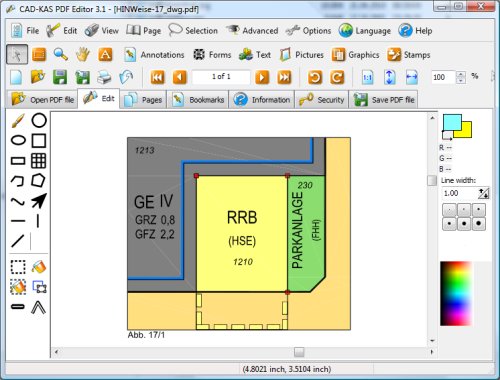
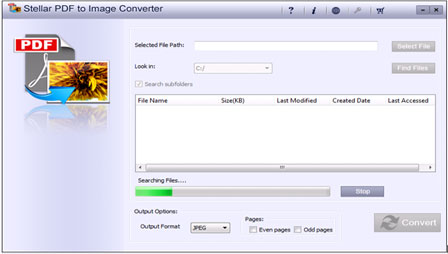
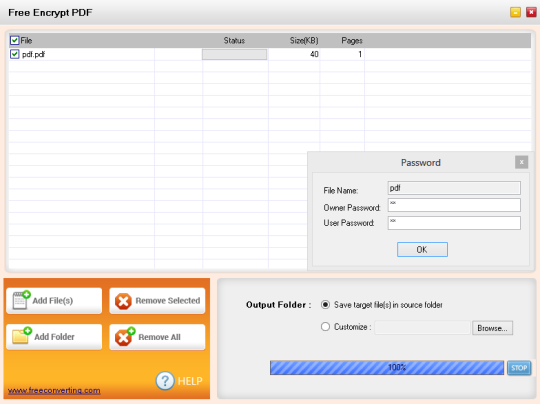
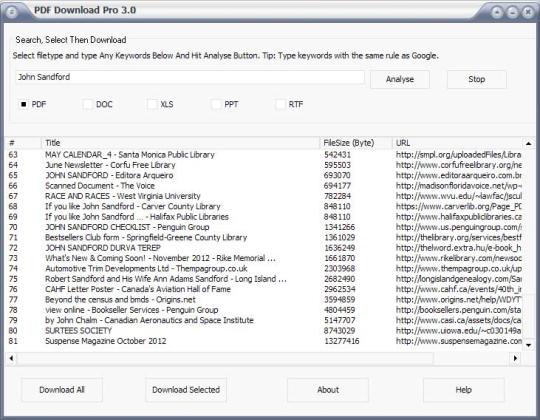
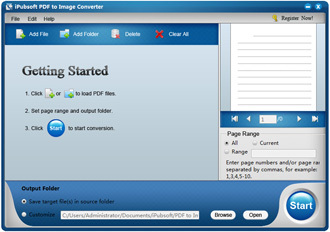

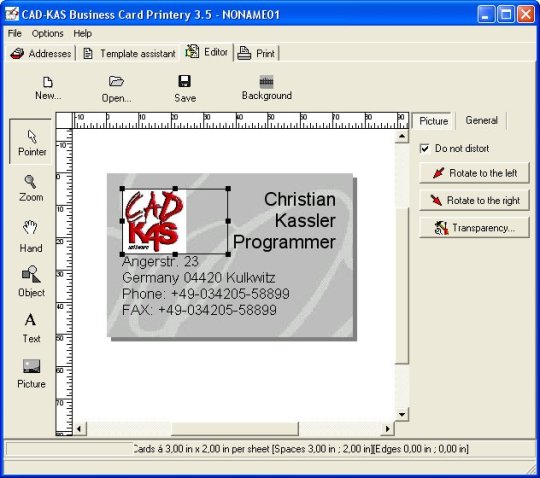
评论没有发现